S7200SMART通讯问题—以太网设置
西门子S7-200系列PLC以太网通讯配置
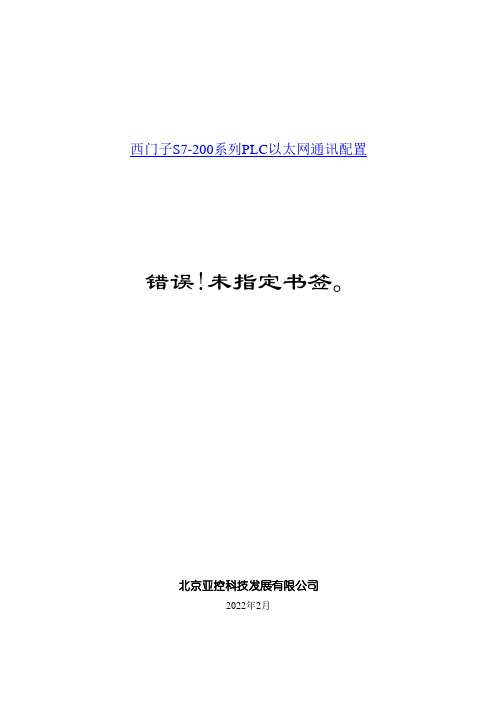
错误!未指定书签。
北京亚控科技发展有限公司2022年2月本文档主要介绍在PLC编程软件STEP 7 MicroWIN 里的以太网设置。
1)在“控制面板”里找到“Setting the PG/PC Interface”(在STEP 7 MicroWIN 编程软件里也可以),如图(一),选择网卡(例如TCP/IP->ADMtek AN983 10/100 PC…),点击“属性”,出现图(二)所示对话框,确认关闭图(一)图(二)对话框。
图(一)图(二)2)打开STEP 7 MicroWIN 编程软件,点击左侧“通信”,弹出“通信”对话框,双击“双击刷新”,找到S7200 CPU,如图(三)所示。
图(三)3)通过选择或手动将CP243-1的地址填写到“远程”里后确认关闭,如图(四)图(五)。
图(四)图(五)4)点击“工具”菜单,选择“以太网向导”,并打开,如图(六),图(七)。
图(六)图(七)5)点“下一步”,进入图(八)所示画面。
图(八)6)点击“读取模块”,找到CP243-1以太网模块,如图(九),选择相应的模块,点击“下一步”,设置IP地址,子网掩码,网关,如图(十)。
图(九)图(十)7)点“下一步”,配置连接数目,如图(十一),完成后点“下一步”。
图(十一)8)这里要注意:选择“此为服务器连接…”,并勾选“接受所有连接请求”,其它默认。
点“下一个连接”,做同样设置,如图(十二)。
图(十二)9)确认后,进入图(十三)所示窗口,不作修改,点“下一步”,进入图(十四)窗口,点击“建议地址”后,点击“下一步”,进入图(十五)所示界面。
图(十三)图(十四)图(十五)10)进入图(十五)界面后,不用做任何修改,点击“完成”。
弹出图(十六)对话框,选择“是”,后关闭窗口,到此以太网的设置完成了,同样按以上步骤设置其它PLC。
图(十六)。
S7- 200smart开放式以太网通信编程窍门

S7-200smart开放式以太网通信编程窍门
200smart支持PN总线作为控制器和智能从站,这是从自家总线网络应用为出发点,可以方便地连接带有PN总线接口的驱动器、控制器、传感器……,但如果需要和第三方设备(不带PN总线的,例如三菱FX5U系列等)进行数据交换,则需要使用开放式以太网通信。
有关200samrt开放式以太网通信(TCP、UDP、ISO)的视频介绍:
视频中以2台200smart的cpu作为连接对象,一个为客户端,一个为服务器——仍然是自家的产品为例。
此帖介绍一款mini好用的绿色软件——“网络调试助手”,用它作为单独测试客户端或服务器通信程序,非常方便好用。
step by step,200plc先只写一段程序,此段程序让CPU作为客户端(主动端)连接服务器,分配相应的库地址就可以下载程序和配置了。
然后,将电脑ip地址设为和PLC程序中的一致“192.168.5.100”
(同一个网段就好),打开上传附件“网络调试助手”,设置如下:
要点是plc侧打开了主动连接(被设置为客户端),那么,网络调试助手就要设置为服务器,端口和程序中设为一致,2000端口。
在网络调试助手没有打开时,注意观察plc的连接done信号,为0
按下网络调试助手的“打开”按钮:
plc客户端连接done为1.
那么,这就表示两者建立了连接,接下来可以进行收发数据的程序编写和调试了。
TCP客户端发送数据的程序编写与测试:
用接收端的“完成”信号,触发客户端数据发送命令,发送的数据以VB500起始,发送完成后复位数据发送命令:
据,整个过程的耗时,约2ms
并且,实际本次接收字符的长度也有了,是6个字节长度,即6个字符。
多台S7-200SMART系列PLC之间的以太网通信

多台S7-200SMART系列PLC之间的以太网通信一、以太网通信的概念和认识200 SMART PLC 上自带了一个RJ45的通讯网口,还有一个RS485(以太网)的串口,在这两个通讯口中,均能实现设备与设备之间的通信,以太网我们常用的有给CPU上下载程序及固件升级等。
除此以外,还可以实现设备与设备之间的以太网通信,(比如触摸屏、组态王等)实现两个或多个PLC之间的数据交换;以太网的通信传输速度比自由口等其他串口通信速率要快,一次最多可传输200个字节的数据西门子与西门子设备之间的通信更多的是走S7通信,但如果西门子需要和其他品牌的设备通信时,S7通信就无法满足了;此时可使用TCP/IP、UDP、MODBUS TCP等。
在200 SMART PLC中,固件版本在2.2 以上时就增加了TCP/IP、UDP等(开放式通信)SMART PLC和其他设备做通信时,分本地站和远程站。
远程站无需编写通信程序。
本地站类似串口通信的主站,远程站类似从站;区别在于串口通信需要发送通信请求,而开放式通信是时刻进行数据交换的二、以太网通信的具体操作200SMART系列PLC之间的以太网通信,两台PLCC之间要实现以太网通信的话固件版本一定要在2.0 以上才行;要实现以太网通信我们可以通过两种方式去完成:一是通过编程的方式,编程方式灵活;二是通过向导的方式。
要实现PLC之间通过以太网进行数据交往,可使用GET(读)/PUT(写)操作配置;GET/PUT操作配置通过向导的方式进行配置:1、分别对本地站和远程站PLC进行硬件组态,配备好IP地址(目的是让需要建立通信的PLC在同一个网段)2、在本地站中使用GET/PUT向导配置通信程序,远程站中不需要编写任何通信程序选择操作向导:一个操作项就是一个读或写的操作;一个操作针对一个PLC,最多添加24个一个PLC做本地站的时候可最多带8个远程站PLC ,同时一个本地站的PLC也可以响应8个远程站的请求。
S7 200 SMART 通讯常见问题
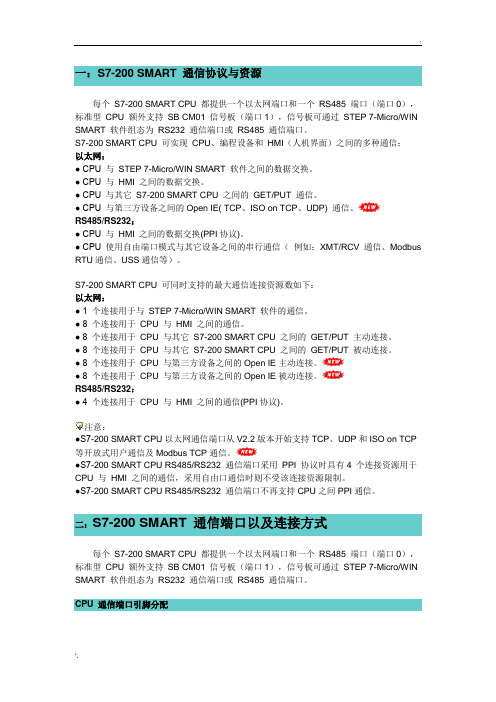
一:S7-200 SMART 通信协议与资源每个S7-200 SMART CPU 都提供一个以太网端口和一个RS485 端口(端口0),标准型CPU 额外支持SB CM01 信号板(端口1),信号板可通过STEP 7-Micro/WIN SMART 软件组态为RS232 通信端口或RS485 通信端口。
S7-200 SMART CPU 可实现CPU、编程设备和HMI(人机界面)之间的多种通信:以太网:● CPU 与STEP 7-Micro/WIN SMART 软件之间的数据交换。
● CPU 与HMI 之间的数据交换。
● CPU 与其它S7-200 SMART CPU 之间的GET/PUT 通信。
● CPU 与第三方设备之间的Open IE( TCP、ISO on TCP、UDP) 通信。
RS485/RS232:● CPU 与HMI 之间的数据交换(PPI协议)。
● CPU 使用自由端口模式与其它设备之间的串行通信(例如:XMT/RCV 通信、Modbus RTU通信、USS通信等)。
S7-200 SMART CPU 可同时支持的最大通信连接资源数如下:以太网:● 1 个连接用于与STEP 7-Micro/WIN SMART 软件的通信。
● 8 个连接用于CPU 与HMI 之间的通信。
● 8 个连接用于CPU 与其它S7-200 SMART CPU 之间的GET/PUT 主动连接。
● 8 个连接用于CPU 与其它S7-200 SMART CPU 之间的GET/PUT 被动连接。
● 8 个连接用于CPU 与第三方设备之间的Open IE主动连接。
● 8 个连接用于CPU 与第三方设备之间的Open IE被动连接。
RS485/RS232:● 4 个连接用于CPU 与HMI 之间的通信(PPI协议)。
注意:●S7-200 SMART CPU以太网通信端口从V2.2版本开始支持TCP、UDP和ISO on TCP 等开放式用户通信及Modbus TCP通信。
S7-200SMARTcpu-之间的以太网通信

S7-200 SMART CPU之间的以太网通信S7-200 SMART CPU 固件版本V2.0 及以上版本的CPU 可实现CPU、编程设备和HMI(触摸屏)之间的多种通信:— CPU与编程设备之间的数据交换。
— CPU与HMI之间的数据交换。
— CPU与其他S7-200 SMART CPU之间的PUT/GET通信。
S7-200 SMART CPU 以太网连接资源如下:— 1个连接用于与STEP7 Micro/Win SMART软件的通信。
— 8个连接用于CPU与HMI之间的通信。
— 8个连接用于CPU与其他S7-200 SMART CPU之间的PUT/GET主动连接— 8个连接用于CPU与其他S7-200 SMART CPU之间的PUT/GET被动连接PUT/GET 指令格式S7-200 SMART CPU提供了PUT/GET 指令,用于S7-200 SMART CPU之间的以太网通信(PUT/GET 指令格式见表1)。
PUT/GET 指令只需要在主动建立连接的CPU 中调用执行,被动建立连接的CPU不需要进行通信编程。
PUT/GET 指令中TABLE 参数用于定义远程CPU的IP地址、本地CPU和远程CPU的数据区域以及通信长度(TABLE 参数定义见表2)。
表1 PUT和GET 指令:表2 PUT和GET 指令的TABLE参数定义:1 D :通信完成标志位,通信已经成功完成或者通信发生错误。
2 A :通信已经激活标志位。
3 E :通信发生错误,错误原因需要查询错误代码4。
4错误代码:见表3 PUT 和GET 指令TABLE 参数的错误代码。
5通信数据长度:需要访问远程CPU通信数据的字节个数,PUT 指令可向远程设备写入最多212 个字节的数据,GET 指令可从远程设备读取最多222 个字节的数据。
表3 PUT 和GET 指令TABLE 参数的错误代码:通信资源数量S7-200 SMART CPU 以太网端口含有8 个PUT/GET 主动连接资源和8 个PUT/GET 被动连接资源。
S7_200_SMART_通讯问题—以太网设置

一:TCP 协议通讯(一)S7 200 SMART之间的TCP通讯TCP是一个因特网核心协议。
在通过以太网通信的主机上运行的应用程序之间,TCP 提供了可靠、有序并能够进行错误校验的消息发送功能。
TCP 能保证接收和发送的所有字节内容和顺序完全相同。
TCP 协议在主动设备(发起连接的设备)和被动设备(接受连接的设备)之间创建连接。
一旦连接建立,任一方均可发起数据传送。
TCP协议是一种"流"协议。
这意味着消息中不存在结束标志。
所有接收到的消息均被认为是数据流的一部分。
S7 200 SMART与之间的TCP通讯可以通过两边调用OUC(开放式用户通讯)指令库中的TCP_CONNECT、TCP_SEND、TCP_RECV、DISCONNECT指令来实现。
图1.开放式用户通讯库开放式用户通信库需要使用50 个字节的V 存储器。
开放式的用户通讯连接资源包括8个主动连接和8个被动连接。
只可从主程序或中断例程中调用库函数,但不可同时从这两个程序中调用。
所需条件:1、软件版本:STEP 7-Micro/WIN SMART V2.22、SMART CPU固件版本:V2.23、通讯硬件:TP电缆(以太网电缆)所完成的通讯任务:将作为客户端的PLC(IP地址为192.168.0.101)中VB0-VB3的数据传送到作为服务器端的PLC(IP地址为192.168.0.102)的VB2000-VB2003中。
S7-200 SMART 客户端编程1、设置本机IP地址在客户端设置IP地址为192.168.0.101图2.设置IP地址2、建立TCP连接调用TCP_CONNECT指令建立TCP连接。
设置连接伙伴地址为192.168.0.102,远端端口为2001,本地端口为5000,连接标识ID为1。
利用SM0.0使能Active,设置为主动连接。
图3.调用TCP_CONNECT指令指令的参数输入参数:EN :使能输入Req:沿触发Active :TURE=主动连接(客户端)FALSE=被动连接(服务器)ConnID:连接ID为连接标识符,可能范围为0-65534。
西门子200SMART跟电脑通信的两种方法「详细步骤」

西门子200SMART跟电脑通信的两种方法「详细步骤」昨天的文章介绍了S7-200SMART的安装方法。
今天给大家介绍下PLC怎么跟电脑通信,也是很多新手一直问的问题。
今天介绍两种方式。
第一种是电脑跟PLC直连,第二种是通过路由器或者交换机连接。
一、通过网线 PLC直连电脑通信方法1.检查硬件连接,PLC本体的以太网口上面有一个LINK灯,常亮表示连接成功。
2.检查电脑IP与PLC的IP是否在同一个网段。
200SMART的初始IP是:192.168.2.1同一个网段的意思是:IP地址的前三个字节必须同 CPU 的 IP 地址一致,后一个字节应在“1-254”之间(避免 0 和 255 ),避免与网络中其它设备的 IP 地址重复。
例如:你的PLC地址是:192.168.2.1 你的电脑或设备是192.168.2.10 那么这个就是同一网段。
如果你的PLC地址是192.168.2.1 你的电脑地址是192.168.1.1 前面三位不同,那么就不是同一网段。
设置好之后可以用ping命令测试是否连接成功。
点击电脑“开始”-“运行” 或者按WIN+R组合键下一步打开编程软件,修改PLC类型。
点击通信,选择网络接口,打开本地链接,看下自己的网卡是哪个。
同样名称的网卡有两种,有一种是后缀带AUTO.1的网卡接口。
有这个选项的可以不用修改IP,也可以连接。
下图第4个框框表示已经连接上PLC。
二、通过网线 PLC连接路由器/交换机通信方法按下图用网线把PLC和电脑连接好,如果没有外网,WAN口是不用连接的。
电脑网口和PLC网口全部接路由器/交换机的LAN口就行。
连接好之后上第一步教的方法连接PLC即可今天分享的200SMART PLC跟电脑通信结束,大家如遇到什么问题可以在文章后面留言。
如果你觉得小编写的够详细,那么请转发到你的朋友圈,谢谢支持!。
S7-200Smart之间通过GETPUT指令的以太网通讯
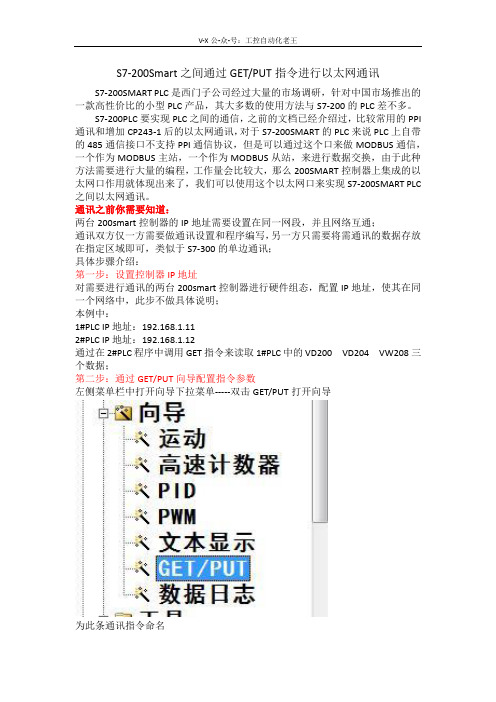
S7-200Smart之间通过GET/PUT指令进行以太网通讯S7-200SMART PLC是西门子公司经过大量的市场调研,针对中国市场推出的一款高性价比的小型PLC产品,其大多数的使用方法与S7-200的PLC差不多。
S7-200PLC要实现PLC之间的通信,之前的文档已经介绍过,比较常用的PPI 通讯和增加CP243-1后的以太网通讯,对于S7-200SMART的PLC来说PLC上自带的485通信接口不支持PPI通信协议,但是可以通过这个口来做MODBUS通信,一个作为MODBUS主站,一个作为MODBUS从站,来进行数据交换,由于此种方法需要进行大量的编程,工作量会比较大,那么200SMART控制器上集成的以太网口作用就体现出来了,我们可以使用这个以太网口来实现S7-200SMART PLC 之间以太网通讯。
通讯之前你需要知道:两台200smart控制器的IP地址需要设置在同一网段,并且网络互通;通讯双方仅一方需要做通讯设置和程序编写,另一方只需要将需通讯的数据存放在指定区域即可,类似于S7-300的单边通讯;具体步骤介绍:第一步:设置控制器IP地址对需要进行通讯的两台200smart控制器进行硬件组态,配置IP地址,使其在同一个网络中,此步不做具体说明;本例中:1#PLC IP地址:192.168.1.112#PLC IP地址:192.168.1.12通过在2#PLC程序中调用GET指令来读取1#PLC中的VD200 VD204 VW208三个数据;第二步:通过GET/PUT向导配置指令参数左侧菜单栏中打开向导下拉菜单-----双击GET/PUT打开向导为此条通讯指令命名点击下一步:类型:选择GET;远程IP:填写1#PLC对应的IP地址192.168.1.11;远程地址:填写数据区的起始字节地址,VB200;本地地址:填写将读取数据存放在本地地址的起始字节地址,本例中为VB200;传送字节大小:本例中读取3个数据VD200 VD204 VW208,对应字节为VB200-VB209,共10个字节;点击下一步:为GET指令分配存储区,此处可以点击建议,系统自动分配其余配置选择默认即可,一直下一步,最后点击生成按钮,生成程序。
- 1、下载文档前请自行甄别文档内容的完整性,平台不提供额外的编辑、内容补充、找答案等附加服务。
- 2、"仅部分预览"的文档,不可在线预览部分如存在完整性等问题,可反馈申请退款(可完整预览的文档不适用该条件!)。
- 3、如文档侵犯您的权益,请联系客服反馈,我们会尽快为您处理(人工客服工作时间:9:00-18:30)。
一:TCP 协议通讯(一)S7 200 SMART之间的TCP通讯TCP是一个因特网核心协议。
在通过以太网通信的主机上运行的应用程序之间,TCP 提供了可靠、有序并能够进行错误校验的消息发送功能。
TCP 能保证接收和发送的所有字节内容和顺序完全相同。
TCP 协议在主动设备(发起连接的设备)和被动设备(接受连接的设备)之间创建连接。
一旦连接建立,任一方均可发起数据传送。
TCP协议是一种"流"协议。
这意味着消息中不存在结束标志。
所有接收到的消息均被认为是数据流的一部分。
S7 200 SMART与之间的TCP通讯可以通过两边调用OUC(开放式用户通讯)指令库中的TCP_CONNECT、TCP_SEND、TCP_RECV、DISCONNECT指令来实现。
图1.开放式用户通讯库开放式用户通信库需要使用 50 个字节的 V 存储器。
开放式的用户通讯连接资源包括8个主动连接和8个被动连接。
只可从主程序或中断例程中调用库函数,但不可同时从这两个程序中调用。
所需条件:1、软件版本:STEP 7-Micro/WIN SMART2、SMART CPU固件版本:3、通讯硬件:TP电缆(以太网电缆)所完成的通讯任务:将作为客户端的PLC(IP地址为)中VB0-VB3的数据传送到作为服务器端的PLC(IP地址为)的VB2000-VB2003中。
S7-200 SMART 客户端编程1、设置本机IP地址在客户端设置IP地址为图2.设置IP地址2、建立TCP连接调用TCP_CONNECT指令建立TCP连接。
设置连接伙伴地址为,远端端口为2001,本地端口为5000,连接标识ID为1。
利用使能Active,设置为主动连接。
图3.调用TCP_CONNECT指令指令的参数输入参数:EN :使能输入Req:沿触发Active :TURE=主动连接(客户端)FALSE=被动连接(服务器)ConnID:连接ID为连接标识符,可能范围为0-65534。
IPaddr1 ... IPaddr4 :IP 地址的四个八位字节。
IPaddr1 是 IP 地址的最高有效字节,IPaddr4 是 IP 地址的最低有效字节。
RemPort:远程设备上的端口号。
远程端口号范围为 1 到 49151。
对于被动连接,可使用零。
LocPort :本地设备端口号。
范围为1-49151,但是存在一些限制。
本地端口号的规则如下:有效端口号范围为 1 到 49151。
不能使用端口号 20、21、25、80、102、135、161、162、443以及34962至34964。
这些端口具有特定用途。
建议采用的端口号范围为 2000 到 5000。
对于被动连接,本地端口号必须唯一(不重复)。
输出参数:Done:当连接操作完成且没有错误时,指令置位 Done 输出。
Busy:当连接操作正在进行时,指令置位 Busy 输出。
Error:当连接操作完成但发生错误时,指令置位 Error 输出。
Status:如果指令置位 Error 输出,Status 输出会显示错误代码。
具体错误代码对应详见手册。
如果指令置位 Busy 或 Done 输出,Status 为零(无错误)。
3、调用发送数据指令TCP_SEND调用TCP_SEND指令发送以VB0为起始,数据长度为DataLen长度的数据发送到连接ID 为1指定的远程设备。
利用1HZ的时钟上升沿触发发送请求。
图4.调用TCP_SEND指令指令的参数输入参数:EN :使能输入Req:沿触发ConnID:连接 ID (ConnID) 是此发送操作的连接ID号。
DataLen :DataLen 是要发送的字节数(1 到 1024)。
DataPtr:DataPtr 是指向待发送数据的指针。
输出参数:Busy:当连接操作正在进行时,指令置位 Busy 输出。
Error:当连接操作完成但发生错误时,指令置位 Error 输出。
Status:如果指令置位 Error 输出,Status 输出会显示错误代码。
具体错误代码对应详见手册。
如果指令置位 Busy 或 Done 输出,Status 为零(无错误)。
4、终止通讯连接用户可通过DISCONNECT指令终止指定ID的连接。
图5.调用DISCONNECT指令参数说明:输入参数:EN :使能Req:沿触发指令。
输出参数:Busy:当连接操作正在进行时,指令置位 Busy 输出。
Error:当连接操作完成但发生错误时,指令置位 Error 输出。
Status:如果指令置位 Error 输出,Status 输出会显示错误代码。
具体错误代码对应详见手册。
如果指令置位 Busy 或 Done 输出,Status 为零(无错误)。
5、分配库存储区开放式用户通信库需要使用 50 个字节的 V 存储器,用户需手动分配。
在指令树的程序中,以鼠标右键单击程序块,在弹出的快捷菜单中选择库存储器。
如图所示:图6.库存储器在弹出的选项卡中设置库指令数据区:图7.分配地址S7-200 SMART 服务器端编程1、设置本机IP地址设置IP地址为图8.设置本机IP地址2、建立TCP连接调用TCP_CONNECT指令建立TCP连接。
设置连接伙伴地址为,远端端口为5000,本地端口为2001,连接标识ID为1。
利用常闭点使能Active,设置为被动连接。
图9.调用TCP_CONNECT指令3、接收数据调用TCP_RECV指令接收指定ID连接的的数据。
接收的缓冲区长度为MaxLen,数据接收缓冲区以VB2000为起始。
图11.调用TCP_RECV指令监控结果其中客户端的VW1000是发送的数据长度,服务器端的vw1000是接收的数据长度。
图12.监控结果例程为了更好地理解 TCP的编程,可参考下面的例程。
注意:1. 该例程使用 STEP 7-Micro/WIN SMART 编写。
2.在建立连接时需先触发服务器端的建立连接指令,再触发客户端。
TCP客户端程序TCP服务器端程序注意:此指令库/程序的作者和拥有者对于该软件的功能性和兼容性不负任何责任。
使用该软件的风险完全由用户自行承担。
由于它是免费的,所以不提供任何担保,错误纠正和热线支持,用户不必为此联系西门子技术支持与服务部门。
(二)S7-200 SMART 与调试助手之间 TCP 通信TCP协议通讯TCP 通信为面向连接的通信,需要双方都调用指令以建立连接及交换数据。
S7-200 SMART 与 TCP&UDP Debug通过 TCP 通信,在 TCP&UDP Debug建立客户端或服务器,在S7-200 SMART 调用 Open User Communication 库指令( TCP_CONNECT,DISCONNECT,TCP_SEND,TCP_RECV) 。
客户端:主动建立连接,可以理解为主站;服务器:被动建立连接,可以理解为从站。
注意:S7-200 SMART 在 CPU 硬件固件及编程软件版本均升级到之后才开始支持开放式通信。
编程软件版本低于,无 Open User Communication 库指令;硬件固件低于,硬件不支持开放式通信协议。
S7-200 SMART TCP 连接资源:8个主动连接资源,8个被动连接资源S7-200 SMART TCP 通信数据量:1024 字节硬件和软件需求及所完成的通信任务硬件:① PC (带以太网卡)(IP 地址;子网掩码)② S7-200 SMART CPU (固件版本 ( IP 地址;子网掩码)③ TP 以太网电缆软件:① TCP&UDP Debug② STEP 7 Micro/WIN SMART (软件版本)所完成的通信任务:① TCP&UDP Debug 发送 10 个字节数据: -->( S7- 200 SMART 侧) VB2000~VB2009② TCP&UDP Debug 接收 10 个字节数据: <-- ( S7-200 SMART 侧)VB0~VB9TCP&UDP Debug设置(客户端设置)1. 打开TCP&UDP Debug软件2. 右键“客户端模式”---“创建连接”如图1所示,创建连接图1.创建连接①选择连接类型:TCP②填写S7-200 SMART的IP地址及端口号③设置PC的端口号④单击创建3. 右键“客户端模式”----“连接”图2. 建立连接①蓝色圆点:未建立连接;黄色三角箭头:正在建立连接;绿色三角箭头:连接建立成功;②勾选“自动连接”后,点击连接按钮。
TCP&UDP Debug设置(服务器设置)1. 打开TCP&UDP Debug软件2. 右键“服务器模式”---“创建服务器”图3. 创建服务器①选择PC的端口号后,点击确定3. 右键“服务器模式”----“启动服务器”图4. 启动服务器S7-200 SMART侧编程1.打开STEP 7 Micro/WIN SMART>项目树>指令树>库>Open User Communication ,调用TCP_CONNECT,如图5、图6所示。
图5. 开放式以太网通讯指令库图6. TCP连接块表1. 引脚说明TCP_CONNECT用TCP_SEND 和 TCP_RCV 指令,如图7、图8所示。
图7. TCP发送块表2.引脚说明CALLTCP_SEND发TCP接收块表3. 引脚说明配库存储区,如图9 所示。
图9. 分配库存储区注意:为保证指令库可以正常工作,分配库存储区的时候,一定不能与程序中使用的其他 V 区地址重叠!!通信结果以S7-200 SMART做服务器为例。
将 S7-200 SMART 项目编译,下载并触发建立连接;在TCP&UDP Debug中点击连接。
通信结果如下:图10. 测试结果(三)S7-200 SMART 与 S7-1200 之间 TCP 通信— S7-200 SMART 作为服务器TCP 协议通信TCP 通信为面向连接的通信,需要双方都调用指令以建立连接及交换数据。
S7-200 SMART 与 S7-1200 通过 TCP 通信,在 S7-1200 调用 T-block 指令 ( TCON, TDISCON, TSEND, TRCV ) ,在 S7-200 SMART 调用 Open User Communication 库指令( TCP_CONNECT,DISCONNECT,TCP_SEND,TCP_RECV) 。
双方的发送和接收指令必须成对出现。
客户端:主动建立连接,可以理解为主站;服务器:被动建立连接,可以理解为从站。
注意:S7-200 SMART 在 CPU 硬件固件及编程软件版本均升级到之后才开始支持开放式通信。
